O Mostrador do sistema áudio pode ser ajustado para as definições pretendidas.
Ecrã do mostrador "Configuração"
Vá para "Configuração": Tecla "MENU" → "Configuração"
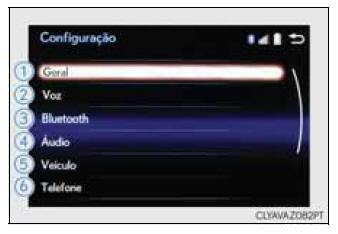
Estão disponíveis configurações para ajustar o funcionamento dos sons, animação do ecrã, etc..
Vá para "Definições gerais": Tecla "MENU" → "Configuração" → "Geral"
Os idiomas passíveis de serem selecionados podem diferir dependendo do modelo ou da região.
Para detalhes, contacte um concessionário Lexus autorizado, reparador Lexus autorizado ou outro profissional igualmente qualificado e equipado.


Adicionar uma imagem
(Copiar) Pode descarregar 10 imagens, no máximo.
Apagar imagens
No ecrã "Definir imagens", selecione "Delete images" (Eliminar imagens) e, de seguida, selecione as imagens que pretende apagar.
Memória USB
Quando guardar imagens num dispositivo de memória USB, atribua o nome à pasta e certifique-se que as imagens ficam guardadas na pasta "Image". (Imagem)
Formatos de dispositivos compatíveis
Os formatos de dispositivos que se seguem podem ser utilizados:
Compatibilidade do ficheiro JPEG
Tamanho compatível da imagem: Máximo 10 MB
ATENÇÃO
Para evitar danos no dispositivo de memória USB ou nos seus terminais
Verifique cuidadosamente antes, dado que os dados uma vez excluídos, não podem ser recuperados.
Os dados pessoais a seguir indicados podem ser eliminados ou podem voltar para as suas configurações padrão.
Pode ajustar a configuração do volume da orientação.
Vá para "Definição de voz": "Tecla MENU" → "Configuração" → "Voz"

Voltar à definição padrão
Mova o comando para a esquerda e selecione "Default". (Padrão)
Estão disponíveis configurações para ajustar o contraste e o brilho do ecrã.
Pode também desligar o mostrador.
Ecrã para configurações do mostrador
Vá para "Ecrã": Tecla "MENU" → "Ecrã"

Ecrã desligado
Esta configuração desliga o ecrã. Para voltar a ligá-lo prima uma tecla qualquer, por exemplo "AUDIO" ou "MENU".
Se tiver sido definida uma imagem de ecrã desligado, a imagem definida será exibida.
Modo diurno
Quando liga os faróis o ecrã escurece.
Contudo, o ecrã pode ser mudado para o modo diurno selecionando "Modo diurno".
O ecrã mantem-se no modo diurno quando os faróis forem ligados até que a tecla "Modo diurno" seja selecionada novamente.
Ajustar o contraste/brilho/cor/tom do ecrã
Para selecionar "Contrast" (Contraste), "Brightness" (Luminosidade), "Colour" (Cor) ou "Tone" (Tom), mova o comando para a esquerda. (Quando seleciona "Ecrã" no ecrã de configurações áudio para cada fonte áudio, "Colour" (Cor) e "Tone" (Tom) ficam disponíveis.)
Alteração da imagem de fundo (quando é selecionado "Geral")
Mova o comando para a direita e selecione a imagem de fundo pretendida.
Mitsubishi Lancer. Ligações dos fusíveis
As ligações dos fusíveis derretem para evitar um
incêndio se uma corrente mais forte tentar fluir
através de determinados sistemas elétricos.
Caso exista um fusível derretido, consulte uma
Concessionária MITSUBISHI MOTORS para
inspeção e substituição.
Para os fusíveis, consulte o item "Capacidade de ...
Nissan Versa. Luz de leitura (se equipado)
A luz de leitura possui um interruptor de três
posições e funciona independentemente da
posição do interruptor de ignição.
Quando o interruptor estiver na posição ON
3, a luz de leitura se acenderá, independentemente
da posição da porta. A luz se apagará
após um período de tempo ...
© 2017 All rights reserved : 0.044